Как да направите кругова диаграма в Microsoft Excel: Ръководство
Друго полезно ръководство / / August 04, 2021
Реклами
В този урок ще ви покажем как да направите кръгова диаграма в Excel. Този софтуер за електронни таблици от Microsoft улесни създаването, управлението и редактирането на голям набор от данни. По същия начин можете да се възползвате и от неговите удобни функции като обобщена таблица, макро и графични инструменти. Говорейки за последния, той вижда доста възможности. Например, можете да създадете хистограми, кръгови диаграми, стълбовидни диаграми, статистически диаграми, разпръснати диаграми и др. В това ръководство фокусът ни ще бъде върху кръговите диаграми.
Но защо човек ще се нуждае от схематично представяне на данни, когато всичко е заложено в числови формати? Е, една кръгова диаграма може да покаже множество информация наведнъж и в лесен за разбиране визуален формат. Това веднага се превръща в незабавен анализ на всички ваши данни. Тогава фактът, че можете да използвате много различни варианти на тази диаграма, допълнително добавя към лекотата на представяне на данни. Така че, ако вие също повтаряте тези мисли и искате да направите кръгова диаграма в Excel, тогава инструкциите по-долу ще ви помогнат.
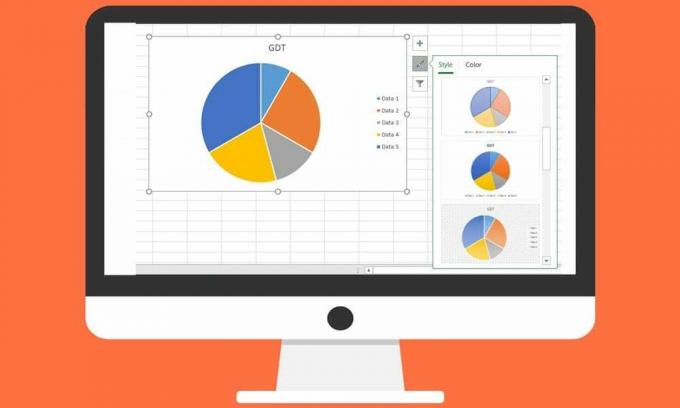
Как да направите кругова диаграма в Excel
Има няколко неща, които трябва да имате предвид, преди да се отправите към създаването на кръгова диаграма. Първо, уверете се, че имате само една серия от данни. Освен това никоя от стойностите не трябва да бъде 0 или отрицателно число. По същия начин не трябва да използвате твърде много категории данни, или това може да доведе до претрупана кръгова диаграма, което би затруднило разбирането. Всичко около 6-7 категории данни обикновено са предпочитаните. Така че, имайки предвид всичко това, нека да продължим със стъпките за създаване на кръгова диаграма в Excel.
Реклами
- Въведете необходимите данни във вашата електронна таблица на Excel.
- След това изберете всички данни и преминете към раздела Вмъкване.
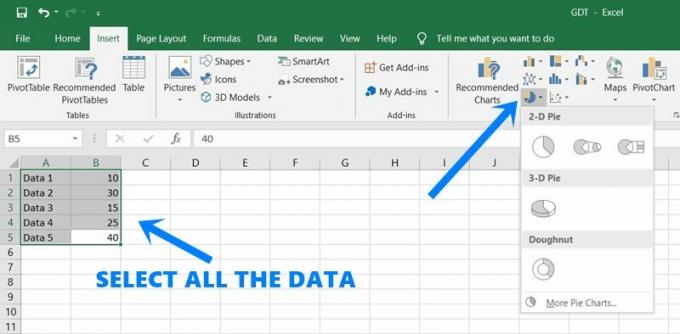
- Кликнете върху иконата на кръгова диаграма под раздела Графики.
- Изберете от диаграмите 2D Pie, 3D Pie или Donut. Като пример бихме използвали 2D Pie.
- Веднага след като направите избора, ще бъде създадена свързаната с него диаграма. Изберете го и след това трябва да видите три различни опции:
- Първият вариант е елементите на диаграмата. Това освен това вижда три важни опции:
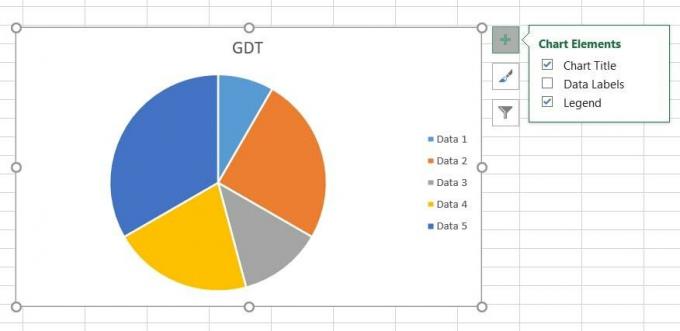
- Заглавие на диаграмата: дали искате да покажете името на кръговата диаграма или не.
- Етикети с данни: Активирането на тази опция ще покаже процентния дял на всеки пай, точно в самия техен пай
- Легенда: Използвайки го, можете да покажете или скриете какво представлява всеки от пая (в нашия случай Data 1, Data 2 и т.н.).
- Вторият вариант е Chart Styles. Както подсказва името, тя ви позволява да правите и персонализирате круговата диаграма в Excel, като избирате от различни стилове, дизайни, цветове и т.н.

- Третата и последна опция е Chart Filters. Използвайки тази функция, можете да филтрирате своята кругова диаграма и да премахнете определени елементи / елементи от нея. Просто премахнете отметката от категориите по Стойности или Име и натиснете Apply, разположена в долната част. След това тази стойност ще бъде скрита от вашата кругова диаграма.

- За по-нататъшни модификации преминете към раздела Дизайн от горната лента на менюто и изберете желаните опции за персонализиране.
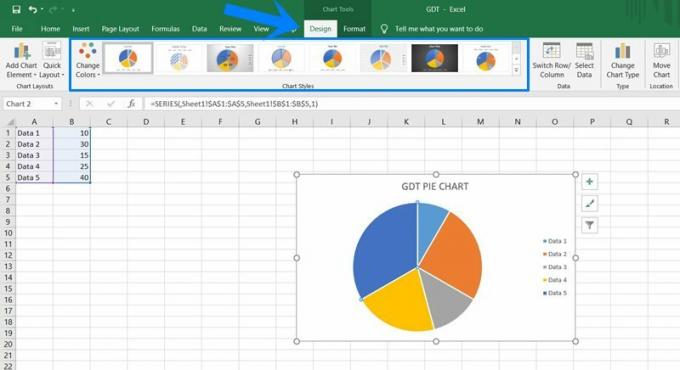
Това е. Това бяха стъпките за създаване на кръгова диаграма в Excel. Ако имате въпроси относно гореспоменатите стъпки, уведомете ни в коментарите. В тази бележка ето някои iPhone Съвети и трикове, Съвети и трикове за компютър, и Съвети и трикове за Android че бихте намерили еднакво полезна.



